WinRAR merupakan salah satu utility atau tools yang dapat digunakan untuk memperkecil (kompresi) ukuran file selain itu winzip juga dapat digunakan untuk memproteksi file yang dikompres tersebut. Sehingga jika seseorang ingin membuka atau ingin melihat isi file kompresi tersebut harus memasukkan password. Jika tidak mengetahui passwordnya maka file tersebut tidak dapat dibuka.
Untuk melakukan kompresi dan proteksi file lakukan langkah berikut:
1. Buka windows explorer, klik kanan pada file atau direktori yang akan di kompres pilih WinRAR => Add to archive...(dalam contoh ini saya akan mengompres file fenuz)
Untuk melakukan kompresi dan proteksi file lakukan langkah berikut:
1. Buka windows explorer, klik kanan pada file atau direktori yang akan di kompres pilih WinRAR => Add to archive...(dalam contoh ini saya akan mengompres file fenuz)
 23.55
23.55
 Tutorial Komputer
Tutorial Komputer

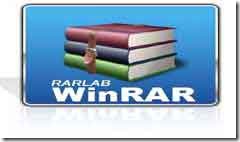
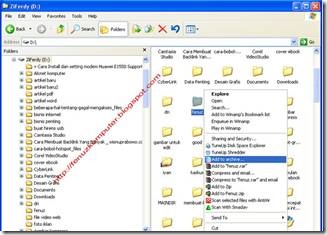
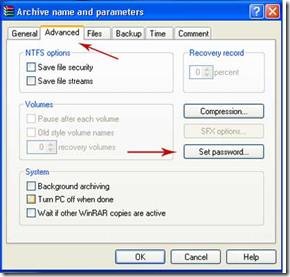
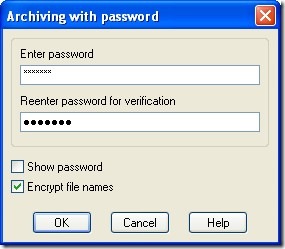
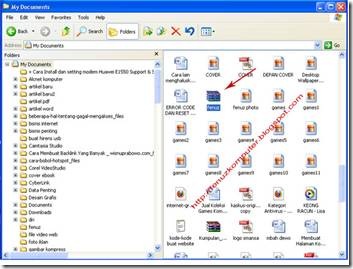
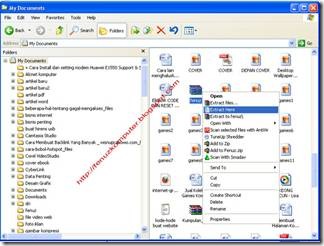
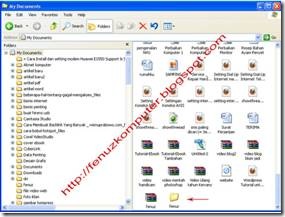
 Posted in:
Posted in: 



















































.gif)
.gif)










0 komentar:
Posting Komentar